Azure Virtual WAN を構成する
Contoso IT チームは、ハイブリッド環境でのネットワーク サービスの実装に最適な方法についてさまざまな選択肢を用意しています。 Azure Virtual WAN は、これらのネットワーク サービスの多くを統合するサービスであり、ネットワーク セキュリティ、ルーティング、およびインフラストラクチャに対して一貫した運用インターフェイスを提供します。
Azure Virtual WAN とは
Azure Virtual WAN はネットワーク サービスです。 ここでは、さまざまなネットワーク、セキュリティ、およびルーティングの機能が、1 つの操作インターフェイスにまとめられます。 Azure Virtual WAN を実装して、次の機能をサポートすることができます。
- ブランチ接続
- サイト間 VPN 接続
- P2S VPN (リモート ユーザー) 接続
- プライベート (ExpressRoute) 接続
- クラウド内接続 (VNet の推移的な接続)
- VPN ExpressRoute の相互接続
- ルーティング
- Azure Firewall
- プライベート接続の暗号化
Azure Virtual WAN アーキテクチャは、ハブ (Azure リージョン) とスポーク (前述の機能) を備えた、ホイールに似たものと考えることができます。
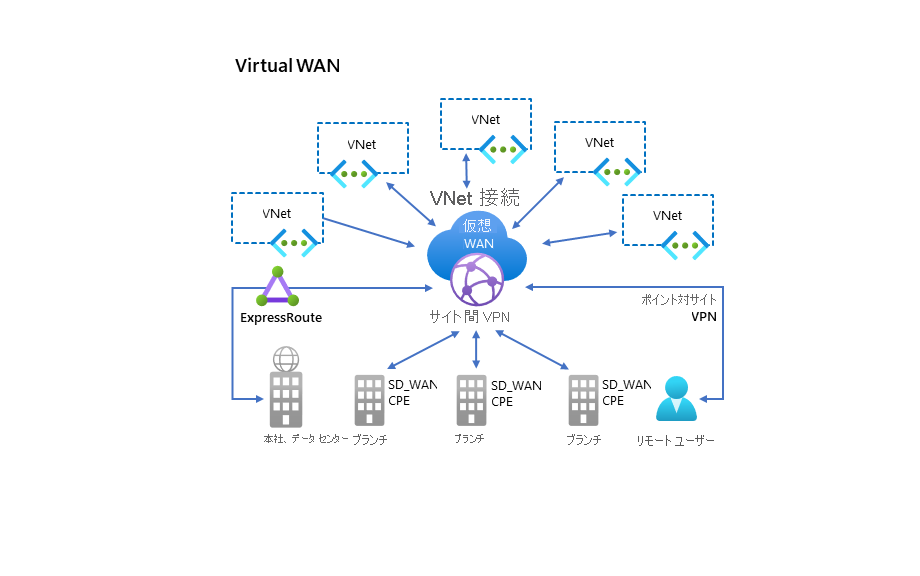
次の表に示すように、使用可能な Azure Virtual WAN の種類が 2 つあります。
| Virtual WAN の種類 | ハブの種類 | 利用可能な構成 |
|---|---|---|
| Basic | Basic | サイト間 VPN のみ |
| Standard | Standard | 仮想ハブを介した ExpressRoute、P2S VPN、サイト間 VPN、VNet 間 |
Virtual WAN を構成する
次の表では、Virtual WAN を実装するために構成する必要があるコンポーネントについて説明します。
| コンポーネント | 説明 |
|---|---|
| Virtual WAN | 仮想 WAN は、Azure ネットワークの仮想マップを表す、仮想 WAN 内の仮想ハブへのリンクを含む複数のリソースのコレクションです。 |
| 仮想ハブ | 仮想ハブは、接続を有効にするためのさまざまなサービス エンドポイントが含まれる、Microsoft のマネージド VNet です。 |
| ハブ仮想ネットワーク接続 | ハブ VNet 接続を使用して、ハブを VNet に接続します。 |
| (プレビュー) ハブ間の接続 | すべてのハブは、仮想 WAN で相互接続されています。 |
| ハブ ルート テーブル | 仮想ハブのルートを作成して、そのルートを仮想ハブのルート テーブルに適用することができます。 |
| サイト | サイトは、オンプレミスの VPN デバイスとその設定を表し、サイト間接続にのみ使用されます。 |
Azure Virtual WAN でサイト間接続を作成するように構成するには、次の大まかな手順を完了する必要があります。
- 仮想 WAN を作成します。
- ハブを作成します。
- サイトを作成します。
- サイトをハブに接続します。
- VPN サイトをハブに接続します。
- VNet をハブに接続します。
- 構成ファイルをダウンロードします。
- 仮想 WAN を確認します。
以下のセクションではこれらの手順の一部について詳しく説明しますが、このソリューションを実装する方法の詳細については、「チュートリアル: Azure Virtual WAN を使用してサイト間接続を作成する」を参照してください。 また、次のセクションの各手順で必要な設定を解釈する方法の詳細についても説明します。
Virtual WAN を作成する
Virtual WAN を作成するには、Azure portal で次の手順を実行します。
[リソースの追加] を選択します。
[Virtual WAN] を検索して選択します。
[Virtual WAN] ページで [作成] を選択します。
[WAN の作成] ウィンドウで、[サブスクリプション]、[リソース グループ]、および [場所] の詳細を選択します。
[名前] を入力し、[種類] を選択します。
[確認と作成] を選択し、次に [作成] を選択します。
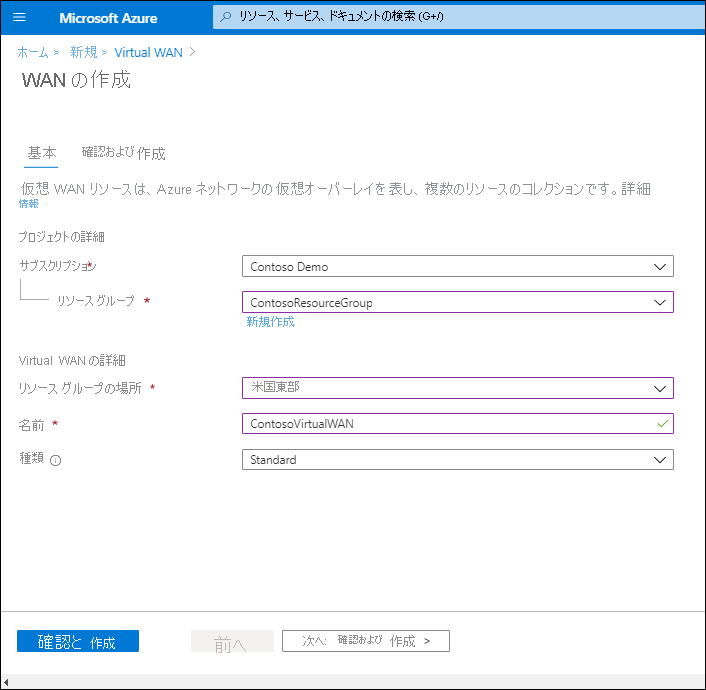
ハブを作成する
ハブを作成するには、次の手順を実行します。
先ほど作成した Virtual WAN に接続します。
[接続] で、[ハブ] を選択します。
ツール バーの +[新しいハブ] を選択します。
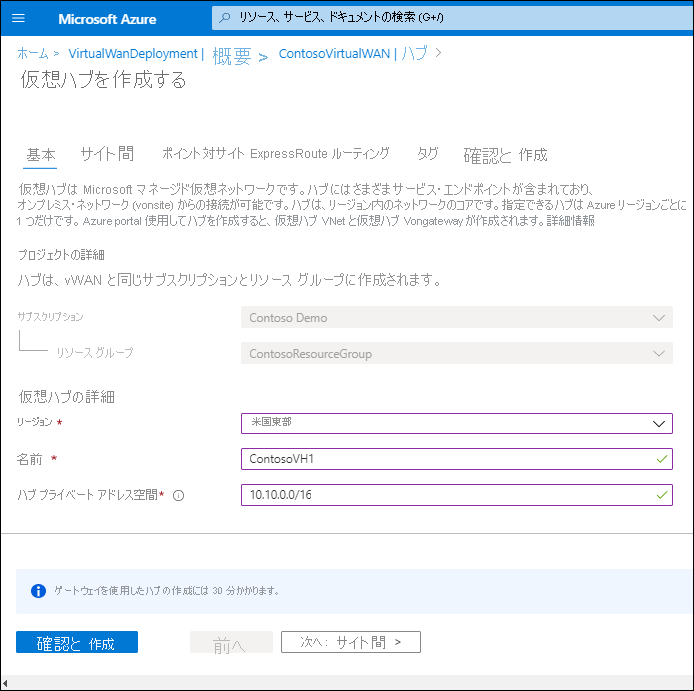
次の表で説明されている設定を構成します。
タブ 設定 基本操作 仮想ハブの [リージョン] を選択し、[名前] を入力して、[ハブ プライベート アドレス空間] を構成します。 サイト間 S2S を有効にする場合は、[はい] を選択し、[ASN] と [ゲートウェイ スケール ユニット] の両方を選択します。 ポイント対サイト P2S を有効にする場合は、[はい] を選択し、[ゲートウェイ スケール ユニット] を選択して、[ポイント対サイト構成] を選択します。 また、[クライアント アドレス プール] も入力します。 ExpressRoute ExpressRoute を有効にする場合は、[はい] を選択し、[ゲートウェイ スケール ユニット] を選択します。 ルーティング ルーティングを使用する場合は、[次の宛先プレフィックスの場合] と [次ホップ アドレスに送信する] に情報を入力します。 [確認と作成] を選択し、次に [作成] を選択します。
サイトを作成する
次の手順に従って、サイトを作成します。
[Virtual WAN] ページの [接続] で、[VPN サイト] を選択します。
ツール バーで、+[サイトの作成] を選択します。
[VPN サイトの作成] ウィンドウで、次の表で説明する設定を構成します。
タブ 設定 基本操作 サイトの [リージョン] を選択し、[名前] を入力して、[デバイス ベンダー] を入力します。 [Border gateway protocol](ボーダー ゲートウェイ プロトコル) を有効または無効にしてから、[プライベート アドレス空間] を入力します。 リンク [リンク] タブに必要なリンクを追加します。[リンク名]、[プロバイダー名]、[スピード]、[IP アドレス]、[BGP アドレス]、および [ASN] を指定します。 [確認と作成] を選択し、次に [作成] を選択します。
VPN サイトをハブに接続する
VPN サイトをハブに接続するには、次の手順に従います。
- Azure portal で、作成したばかりのサイトを選択し、[VPN サイトの接続] を選択します。
- 事前共有キーを入力します。
- [Propagate Default Route](既定のルートを伝達する) の適切なオプションを選択します。 ([有効] オプションを選択すると、仮想ハブは、学習した既定のルートをこの接続に伝達できます)。
- [接続] を選択します。
VNet をハブに接続する
ハブと VNet の間の接続を作成するには、次の手順に従います。
- お使いの仮想 WAN のページで、 [仮想ネットワーク接続] を選択します。
- [仮想ネットワーク接続] ページで、+[接続の追加] を選択します。
- [接続の追加] ページで、次のフィールドを入力して、[OK] を選択します。
- [接続名]
- ハブ
- サブスクリプション
- 仮想ネットワーク